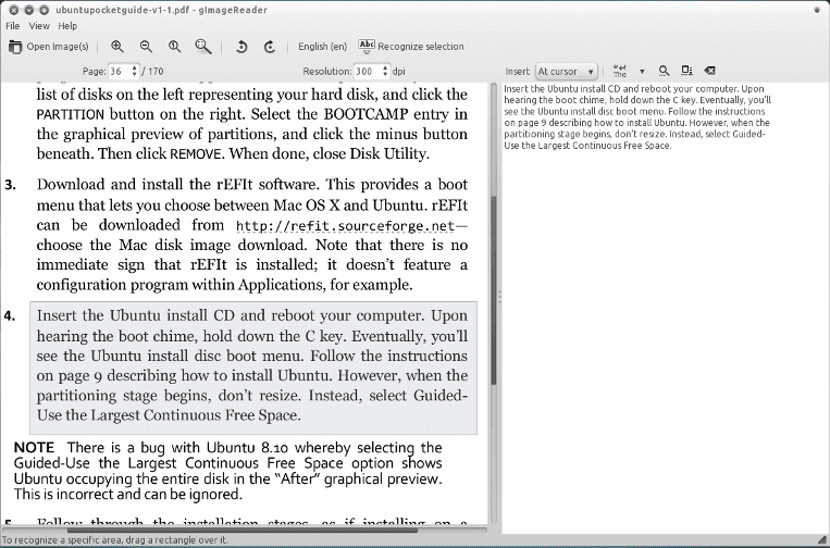
Ultimamente ho digitalizzato diverse quantità di documenti che avevo a casa. Documenti che occupano spazio e che devo liberare ma che non voglio perdere. Ecco perché ho trovato cercando in Internet una soluzione basata su un programma OCR e la fotocamera dello smartphone.
Con la fotocamera dello smartphone Fotograferei il documento e poi eseguivo un programma OCR sull'immagine per creare il documento di testo in modo che possa essere utilizzato e salvato sul computer. Ma Quale programma usare per il riconoscimento OCR su Debian o altra distribuzione Gnu / Linux?
Navigando in Internet, ho trovato diversi siti web che parlavano di questo tipo di programma. In Gnu / Linux, un programma OCR è costituito dal motore di riconoscimento e dall'interfaccia. Per quanto riguarda il motore di riconoscimento, ce n'è uno molto buono chiamato tesseract-ocr (L'ho testato personalmente e funziona molto bene) che è quello che useremo e l'interfaccia, in questo caso, sceglieremo gImageReader, che ha un'interfaccia molto amichevole per tutti i tipi di utenti.
Quindi, per installarlo apriamo un terminale e scriviamo quanto segue:
sudo aptitude install tesseract-ocr tesseract-ocr-spa gimagereader
Una volta completata l'installazione, Dobbiamo eseguire gImageReader ed è pronto per l'uso. Dobbiamo solo selezionare l'immagine o il lotto di immagini che vogliamo digitalizzare e premere l'opzione in alto chiamata "Riconosci tutto". Questo avvierà il riconoscimento dei caratteri del documento e Lo trasferisce in un documento txt che possiamo aprire con qualsiasi editor di testo.
L'interfaccia di GImageReader è molto intuitiva e facile da usare, quindi usare il programma OCR è molto facile e veloce, rendendo molto facile il compito di digitalizzare documenti di testo.
Naturalmente, se abbiamo documenti isolati, dobbiamo andare immagine dopo immagine perché se lo facciamo come un batch di immagini, creeremo un unico documento txt con tutto il testo dei documenti. In ogni caso, non c'è più una scusa per avere i nostri documenti di testo in formato digitale Non pensi?
Usare la fotocamera del cellulare per scansionare è una cattiva idea, comprati lo scanner più economico e ti darà risultati migliori rispetto al cellulare più costoso sul mercato
Molto bene, suppongo che funzioni anche su Ubuntu e derivati. Devi provarlo. Saluti.
Grazie mille!… Questo programma gImageReader è davvero fantastico! Mi è stato molto utile sul mio Linux-Debian-Q4OS ne avevo bisogno urgentemente; poter digitalizzare alcune immagini, da un Manuale di Coesistenza, in un Complesso Residenziale; era sulla carta da 20 anni e doveva essere aggiornato! Scansione dell'intero documento, pagina per pagina, con un Epsom Printer Scanner; e poi con i file di immagine, sono stato in grado di modificare e correggere ogni testo molto facilmente e direttamente nello stesso programma; Da lì ho generato semplici documenti di testo semplice, e con questo ho finalmente copiato, incollato e apportato modifiche e correzioni finali con il Rich Text Editor di Libre Office. gImageReader davvero molto utile e buono ... Ancora grazie mille e benedizioni ... Cordiali saluti: DaBry.O.Díaz